Az Apple Focus használata Mac rendszeren a jobb koncentráció érdekében
Alma Hős Macos / / November 08, 2021

Utolsó frissítés dátuma

A Focus on Mac egy új funkció a macOS Monterey rendszeren. Úgy tervezték, hogy a szükségtelen értesítések letiltásával segítsen jobban koncentrálni a nap folyamán.
Az első bemutatás után iPhone és iPad, az Apple most bemutatta Fókusz mód Mac OS Monterey rendszerrel.
A vállalat korábbi Ne zavarj funkciójára épülő Focus lehetővé teszi az értesítések beállítását a napszak vagy éppen az Ön tevékenysége alapján. Így használhatja a Fókusz módot a Mac számítógépen.
Mi az a Fókusz mód Macen?
Ahogy a neve is sugallja, az új Fókusz A funkció lehetővé teszi, hogy a pillanatban maradjon, és koncentráljon, vagy távol töltse az időt az eszközöktől. Beállíthatja, így kiválaszthatja, hogy mely alkalmazásoktól és személyektől kapjon figyelmeztetést, vagy eldöntheti, hogy melyiket mentse el későbbi használatra. Arra is lehetőség van, hogy figyelmeztesse az embereket és az alkalmazásokat, hogy jelenleg nem fogad el értesítéseket.
Használhatja bármelyik előre elkészített fókuszt, vagy létrehozhatja sajátját. Az alapértelmezettek
Az Apple Focus használatának megkezdése Mac rendszeren
A Focus használatának megkezdéséhez be kell kapcsolnia legalább egy fókuszcsoportot. Ezt csináld meg:
- Kattintson a Beállítások alkalmazás a Mac gépen.
- Válassza ki Értesítések és fókusz.
- Válaszd a Fókusz fül a csúcson.
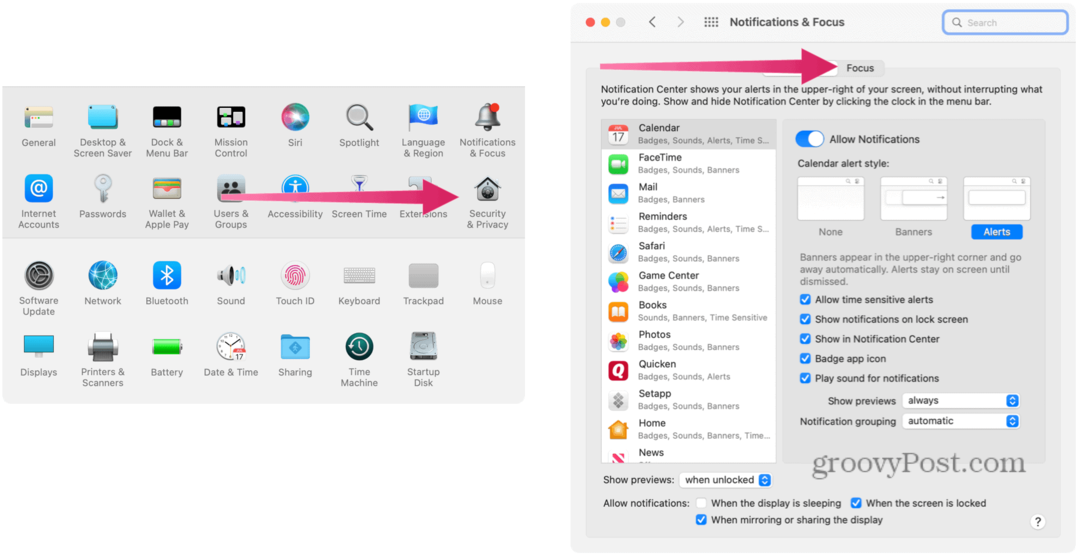
- Válasszon egyet az alapértelmezettek közül Fókuszcsoportok a bal oldalon. Alább megtudhatja, hogyan hozhat létre új fókuszcsoportot.
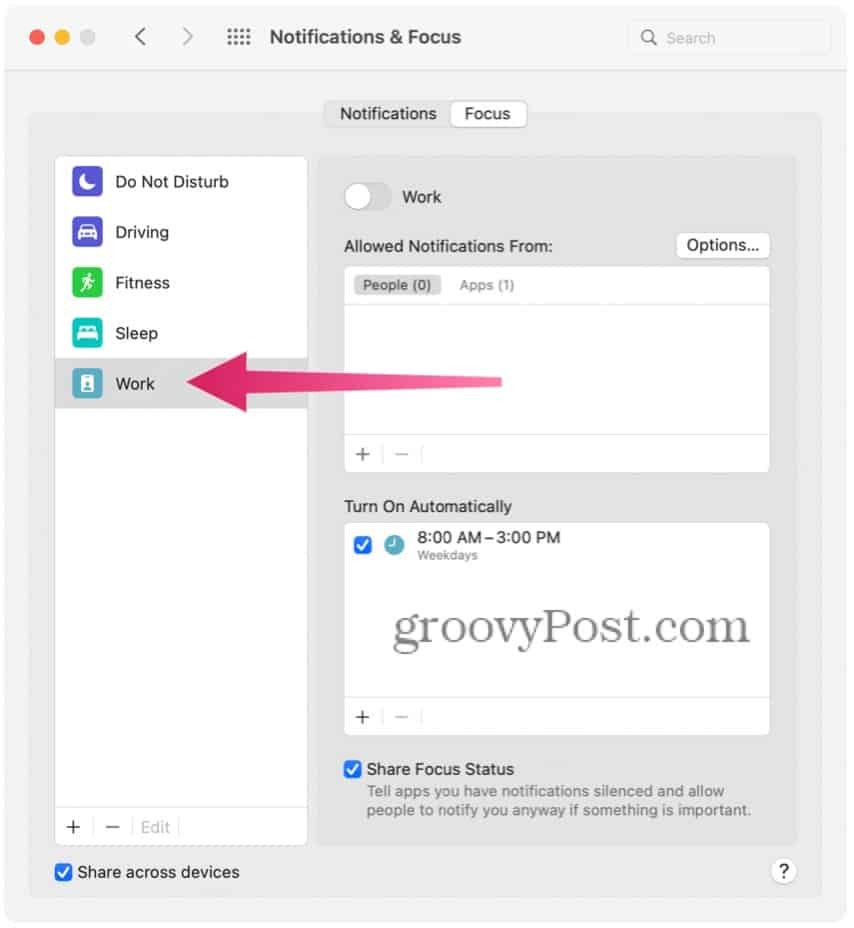
Az Apple fókuszcsoportok megértése és ütemezése
Mindegyikhez különféle lehetőségek állnak rendelkezésre Fókuszcsoport. Ezek tartalmazzák:
- Be/Ki kapcsoló: Ha aktív, a fókuszcsoport be van kapcsolva. Ellenkező esetben a csoport jelenleg ki van kapcsolva. Ezenkívül manuálisan is be-/kikapcsolhatja a Fókuszcsoportot, vagy beállíthat egy automatikus ütemezést (lásd alább).
- Engedélyezett értesítések: Kiválaszthatja, hogy mely személyek hagyhatják el a hívásokat, és mely alkalmazások küldhetnek figyelmeztetést, ha egy fókuszcsoport aktív.
- Fókusz állapota: Ha be van kapcsolva, ez a beállítás megosztja állapotát minden olyan személlyel vagy alkalmazással, amelynek értesítéseit elnémította.
- Kezdőképernyő: Ha megérinti, elrejtheti az értesítéseket és a jelvényeket a Kezdőképernyőn. Azt is meghatározhatja, hogy mely kezdőképernyők jelenjenek meg, amikor a Fókusz be van kapcsolva (ha van ilyen).
- Képernyőzár: Elhalványíthatja a Lezárási képernyőt, és elnémított értesítéseket jeleníthet meg ugyanazon a képernyőn, ha kiválasztja.
- Intelligens aktiválás: Aktiválásakor az eszköz a nap folyamán a megfelelő időpontokban automatikusan bekapcsolja a Fókuszt az olyan jelek alapján, mint a hely, az alkalmazáshasználat stb.
- Ütemezés vagy automatizálás hozzáadása: Itt adhatja meg a Fókusz csoport napjait és időpontjait. Azt is beállíthatja, hogy a Fókusz bekapcsoljon, amikor elér egy helyet vagy egy alkalmazást használ. Ha eléri ezeket a küszöbértékeket, a fókusz automatikusan bekapcsol.
- Fókusz törlése: Válassza ki, ha már nincs szüksége fókuszcsoportra.
Új Apple fókuszcsoport létrehozása
Használhatja az alapértelmezett fókuszcsoportokat, vagy létrehozhatja azokat a semmiből. Létrehozása:
- Kattintson a Beállítások alkalmazás a Mac gépen.
- Válassza ki Értesítések és fókusz.
- Válaszd a Fókusz fül a csúcson.
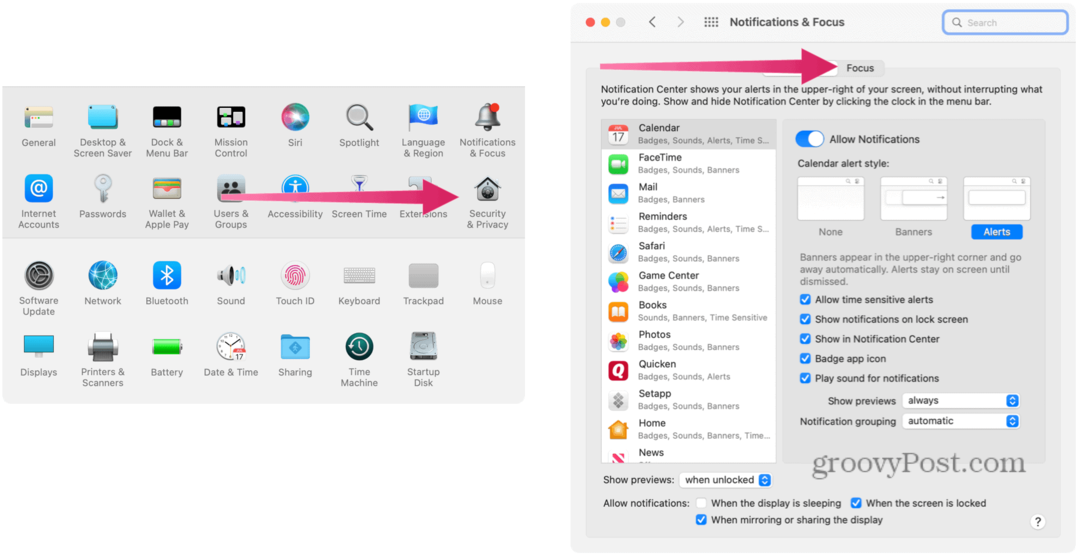
- Válaszd a + (plusz ikon) a bal alsó sarokban.
- Válassza ki az egyiket választási lehetőségeket. Látni fogod Egyedi és a jelenleg nem használt alapértelmezett fókuszcsoportok listája.
- Az alábbi példában ezek Egyedi, Játék, Mindfulness,Személyes, és Olvasás. A megjelenő lista eltérő lehet attól függően, hogy mely fókuszcsoportok kerültek már kiválasztásra.
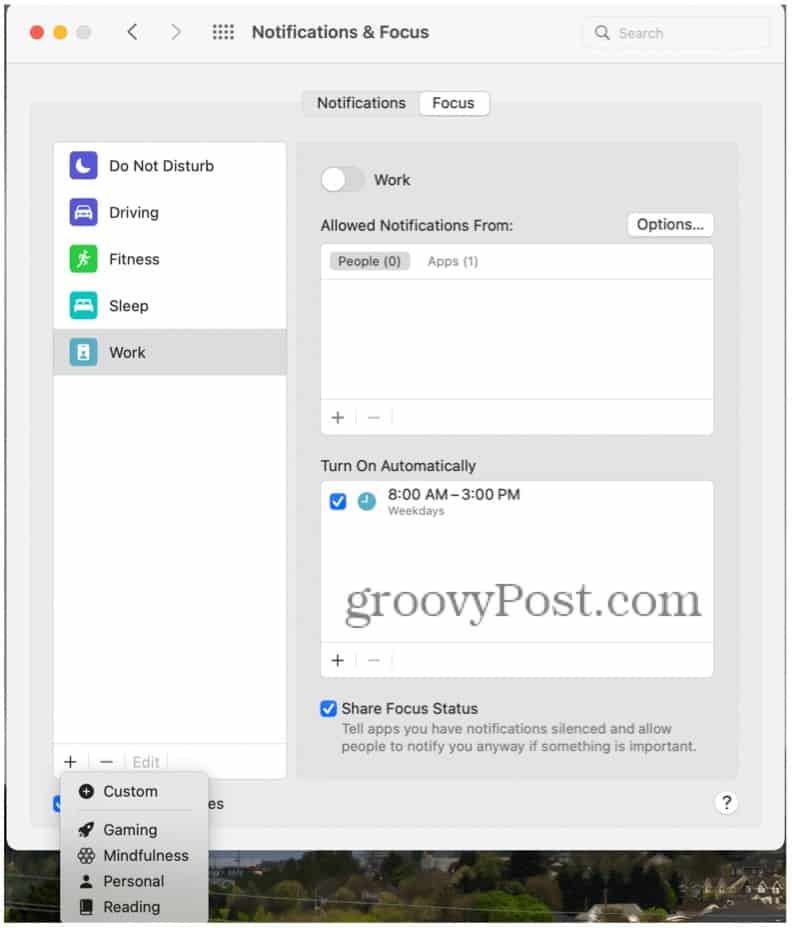
- Az alábbi példában ezek Egyedi, Játék, Mindfulness,Személyes, és Olvasás. A megjelenő lista eltérő lehet attól függően, hogy mely fókuszcsoportok kerültek már kiválasztásra.
- Választás után Egyedi új fókuszcsoportként adja meg a név csoportja a dobozban.
- Válassz egy szín és egy ikon hogy képviselje a csoportját.
- Válassza ki Hozzáadás.
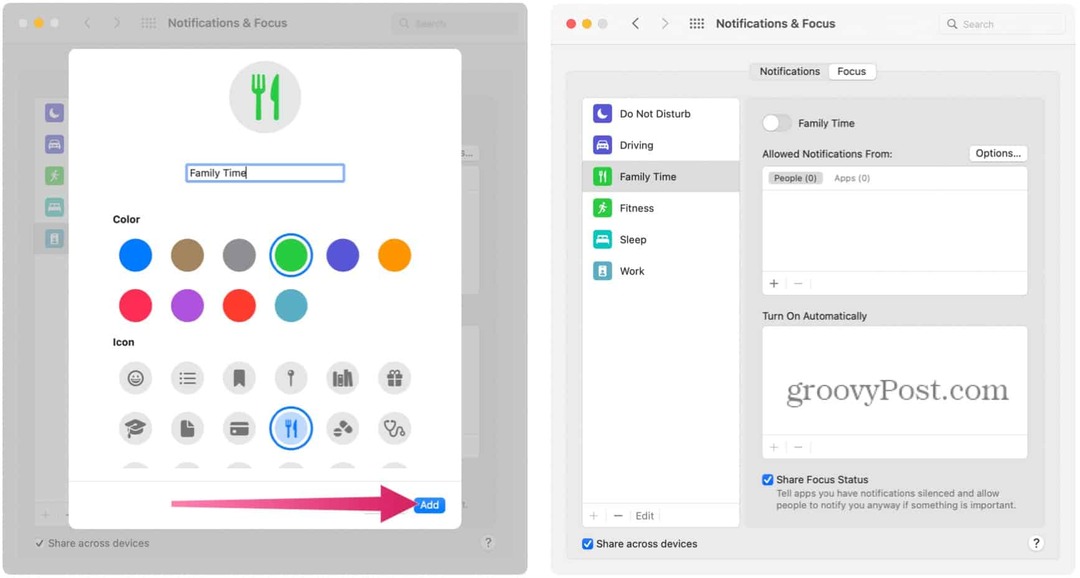
Innentől kezdve testre kell szabnia az új Fókuszcsoport beállításait, amely automatikusan aktiválódik, miután befejezte a létrehozását.
Az aktív csoport megtalálása
Megállapíthatja, hogy van egy aktív fókuszcsoport, ha megnézi a Kezelőpanel, ahol deaktiválhatja (vagy aktiválhatja).
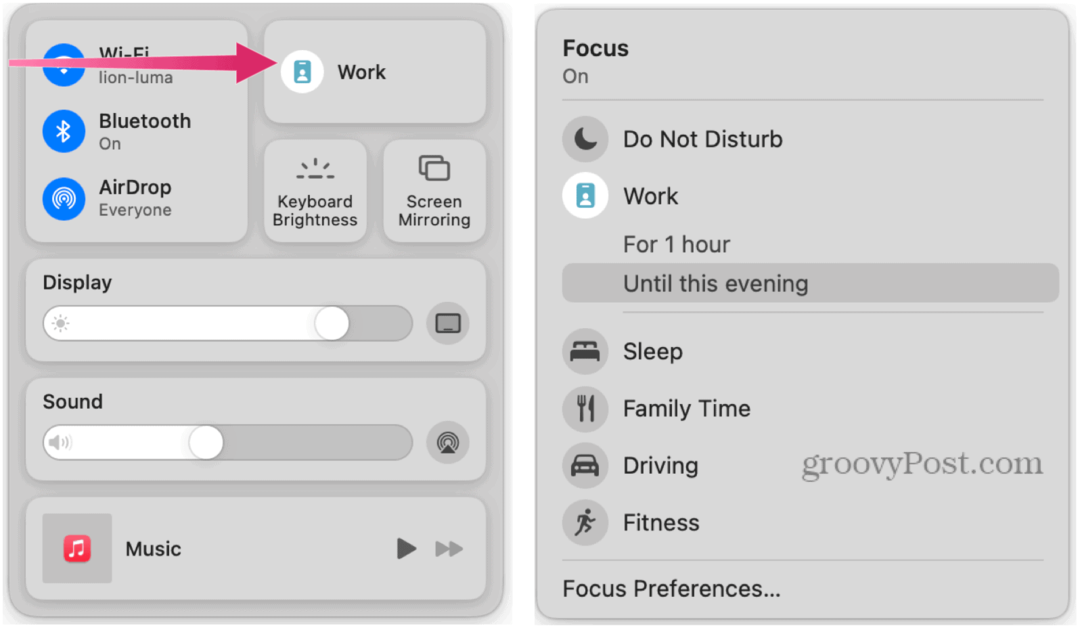
Csoportok szinkronizálása az eszközök között
Ha egynél több Apple-eszköze van, szinkronizálhatja a fókuszcsoportokat, hogy azok egyszerre kapcsoljanak be/ki. Így az ütemezések minden eszközön azonosak.
A fókuszcsoportok szinkronizálása iPhone és iPad eszközökkel:
- Kattintson a Beállítások alkalmazás a Mac gépen.
- Válassza ki Értesítések és fókusz.
- Válaszd a Fókusz fül a csúcson.
- Jelölje be a négyzetet Megosztás eszközök között a bal alsó sarokban.
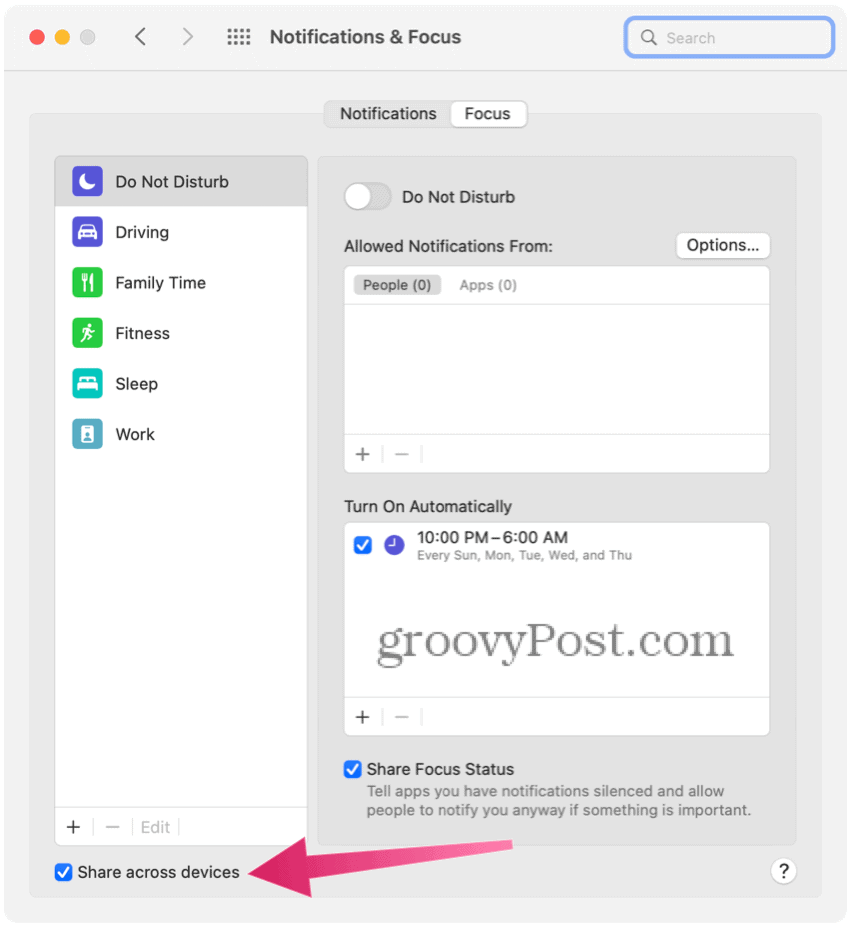
Használja az Apple Fókusz eszközét Mac rendszeren?
Az Apple új Focus funkciója a testreszabást szem előtt tartva készült. Noha vannak előnyei is az értesítések és hívások munka- vagy alvásidőben történő kiiktatásának, egyesek túlzásnak tekinthetik a túllépést.
Például külön fókuszcsoportokat kell létrehoznunk, hogy azok aktiválódjanak, amikor az edzőteremben vagyunk vagy játszunk? Valószínűleg nem. Ennek ellenére jó tudni, hogy az Apple néhány lépésben lehetővé tette, hogy ezt megtegye, így Ön (a felhasználó) rugalmasan dönthet.
Hogyan találja meg a Windows 11 termékkulcsát
Ha át kell vinnie a Windows 11 termékkulcsát, vagy csak az operációs rendszer tiszta telepítéséhez van szüksége rá,...
A Google Chrome gyorsítótárának, a cookie-k és a böngészési előzmények törlése
A Chrome kiváló munkát végez a böngészési előzmények, a gyorsítótár és a cookie-k tárolásában, hogy optimalizálja a böngésző teljesítményét az interneten. Az övé, hogyan kell...
Bolti áregyeztetés: Hogyan szerezzen online árakat az üzletben történő vásárlás során
A bolti vásárlás nem jelenti azt, hogy magasabb árat kell fizetnie. Az ár-egyeztetési garanciáknak köszönhetően online kedvezményeket kaphat vásárlás közben...
Disney Plus előfizetés ajándékozása digitális ajándékkártyával
Ha élvezi a Disney Plus szolgáltatást, és szeretné megosztani másokkal, a következőképpen vásárolhat Disney+ Gift előfizetést...
